1. Возьмем инструмент Star Tool, кликнем по рабочей области и выберем в окне параметров зведы Радиус 1= 250, а второй радиус 95 пунктов.
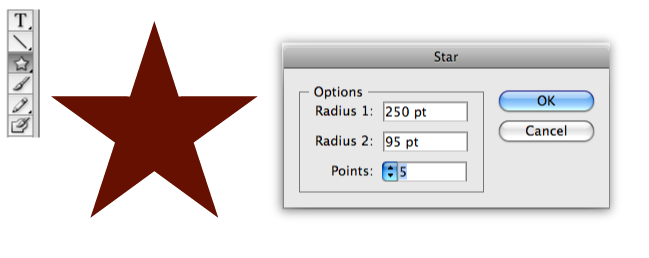
Рис. 1 Создание звезды
Скопируем звезду в другой слой, её копия нам еще пригодится.
Этот слой пока можно заблокировать и сделать невидимым, чтобы не мешал. А можно просто подвинуть звезду в сторону.
2. Зальем звезду темно-красным цветом и уберем обводку, если она есть(рисунок 2).
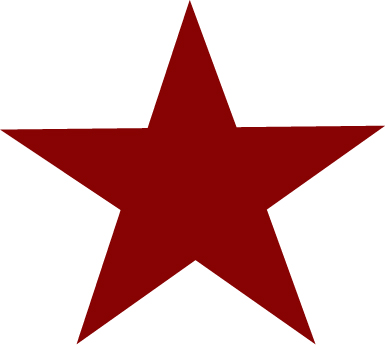
Рис. 2 Звезда без обводки с красной заливкой
3. Снова возьмем инструмент Star Tool, но теперь установим второй радиус равным 10, как показано на рисунке 3. Зальем её ярко-алым цветом.
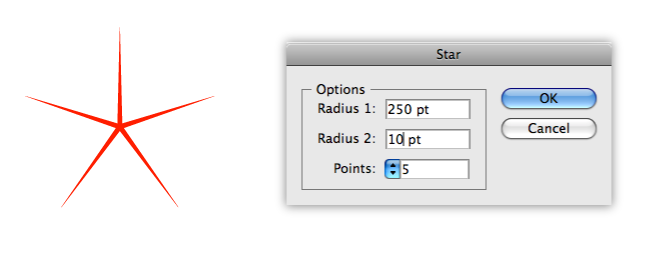
Рис. 3 Форма ребер звезды
Получившийся объект поместим поверх звезды и выровняем их по центру вертикально и горизонтально.
3. Зайдем в устновки инструмента Blend (Object/Blend/Blend Options...) и поставим режим Specified Steps равный 3 (рис. 4).
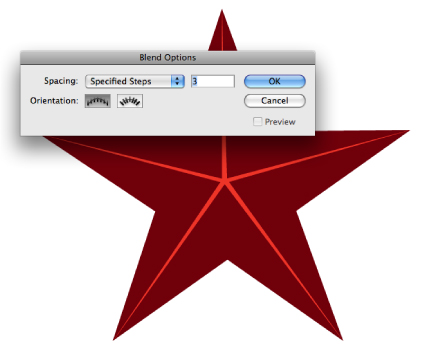
Рис. 4 Окно Blend Options
Теперь, не снимая выделения, применим Blend. Для этого нажмем Alt+Ctrl/Cmd+B или выберем Object/Blend/Make.
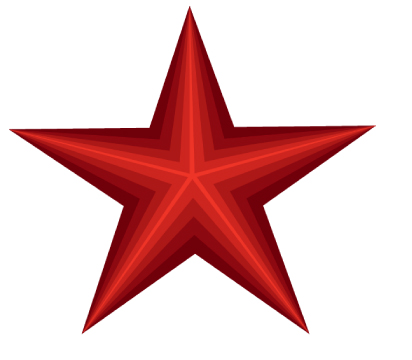
Рис. 5 Результат применения инструмента Blend
4. Добавим оправу.
Возьмем копию звезды, которую мы создали ранее. Скопируем ее (Ctrl/Cmd+C) и вставим на передний план (Ctrl/Cmd+F).
Увеличим нижнюю звезду и выровним их по вертикали и горизонтали по центру.
Нижнюю зальем темным серо-зеленым, а верхнюю желтоватым цветом (рис. 6).
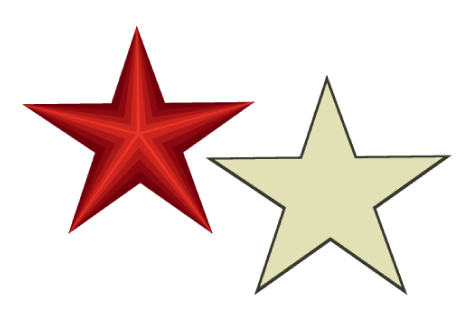
Рис. 6. Создание оправы
5. Выделим обе формы и применим Blend Tool (Alt+Ctrl/Cmd+B или Object/Blend/Make)/
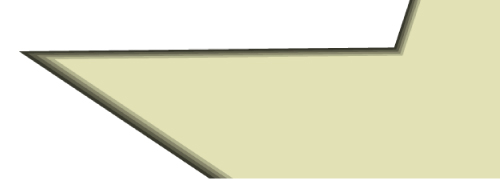
Рис. 6 Результат применения Blend Tool
6. Поместим результат под красную звезду (рис. 7).

Рис.7 Звезда с оправой
7. Добавим освещение и объем. Для этого создадим треугольники, как на рисунке 8.
В освещенных частях сделаем их светло-желтыми и применим режим прозрачности Lighten (около 30 %) в окне Transparency (Shift+Ctrl/Cmd+F10)/
Тени зальем темно-красным и установим для них режим Multiply примерно 40 %.
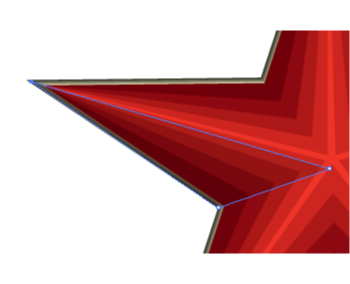 |
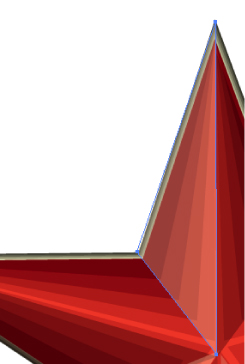 |
Рис. 8 Создание теней и выделение светлых участков
Звезда готова!
Осталось только нарисовать держатель, добавить фон и кадрирвать:

 Юлия Алексеева
Юлия Алексеева